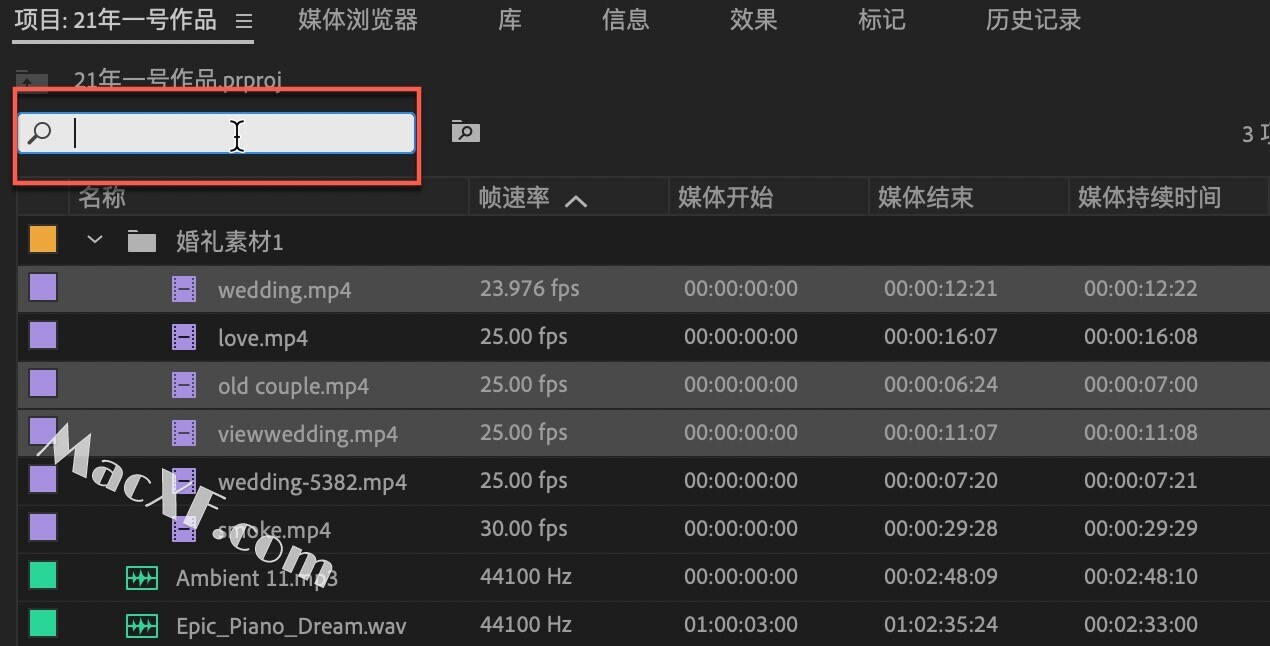上篇文章我们讲解了该如何设置PR首选项,那么今天本篇文章小编详细的介绍一下该Premiere如何导入素材以及素材的分类整理。
导入素材
PR有多种素材导入方式,例如点击菜单栏文件-导入(command+i)
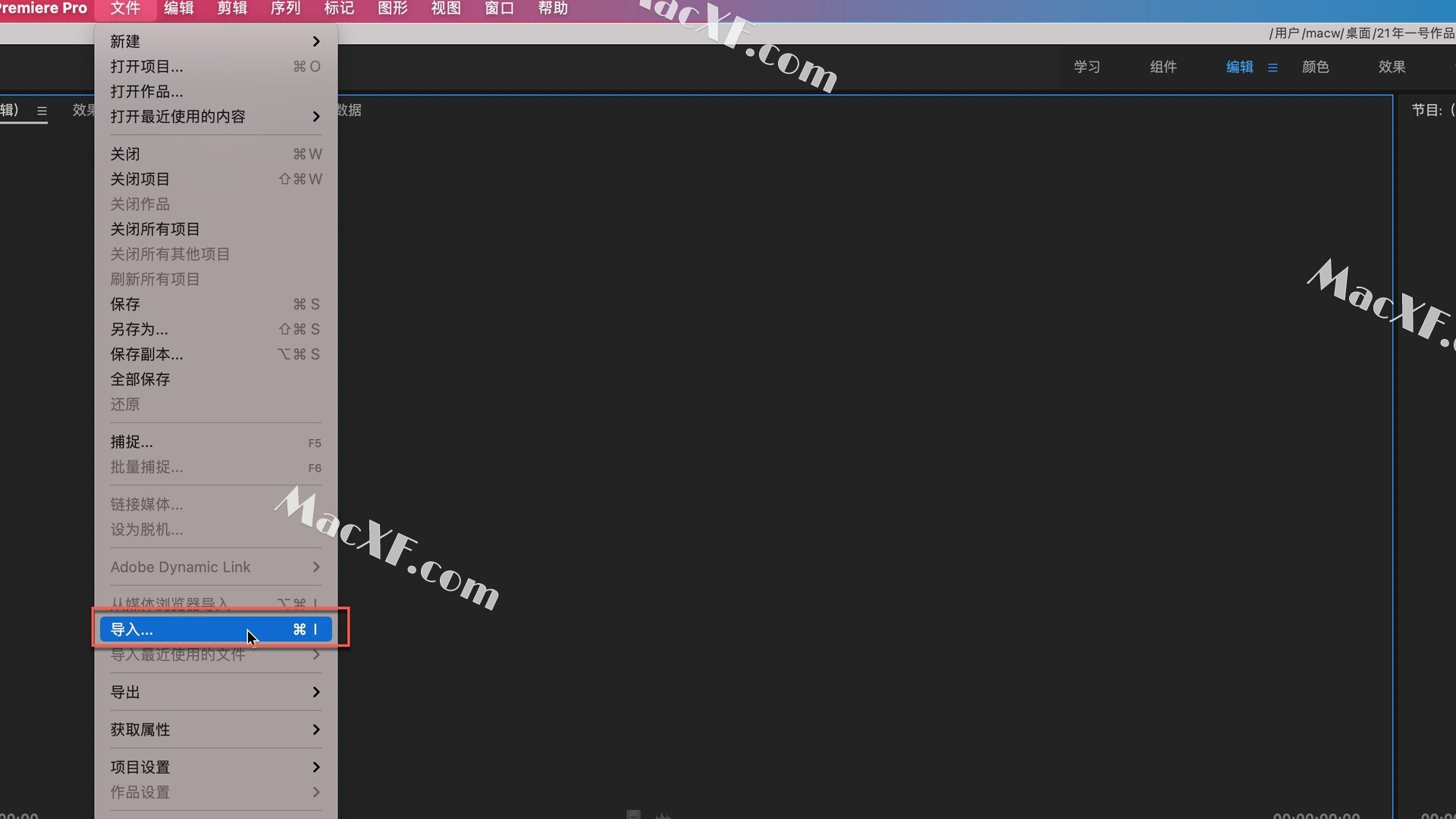
找到所需的视频或者音频文件,选中一个或者多个素材,点击下方的导入按钮即可
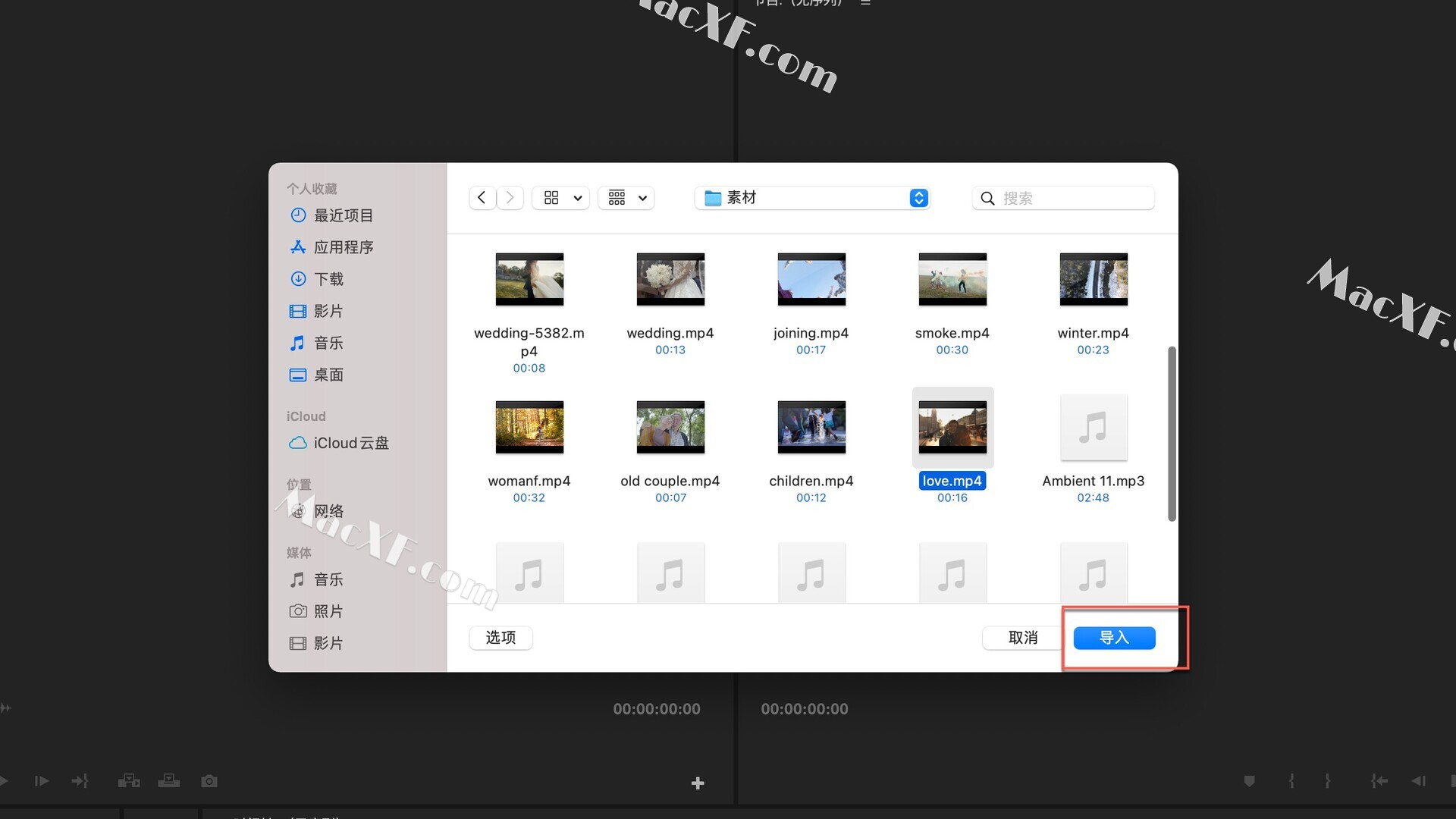
或者在项目窗口中,单击右键-导入,也可导入素材
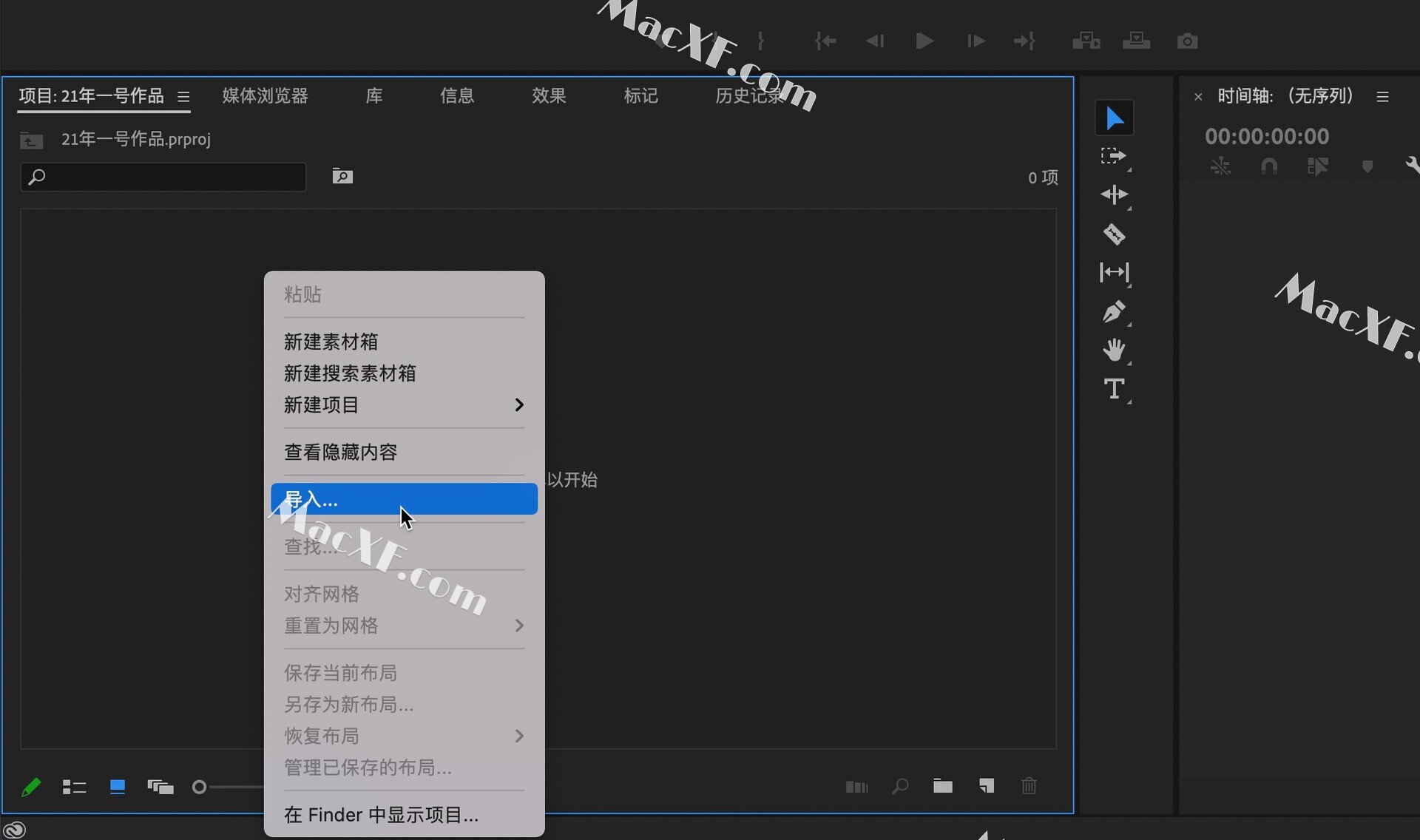
在项目窗口中,双击鼠标左键,可快速打开同步文件夹,导入素材
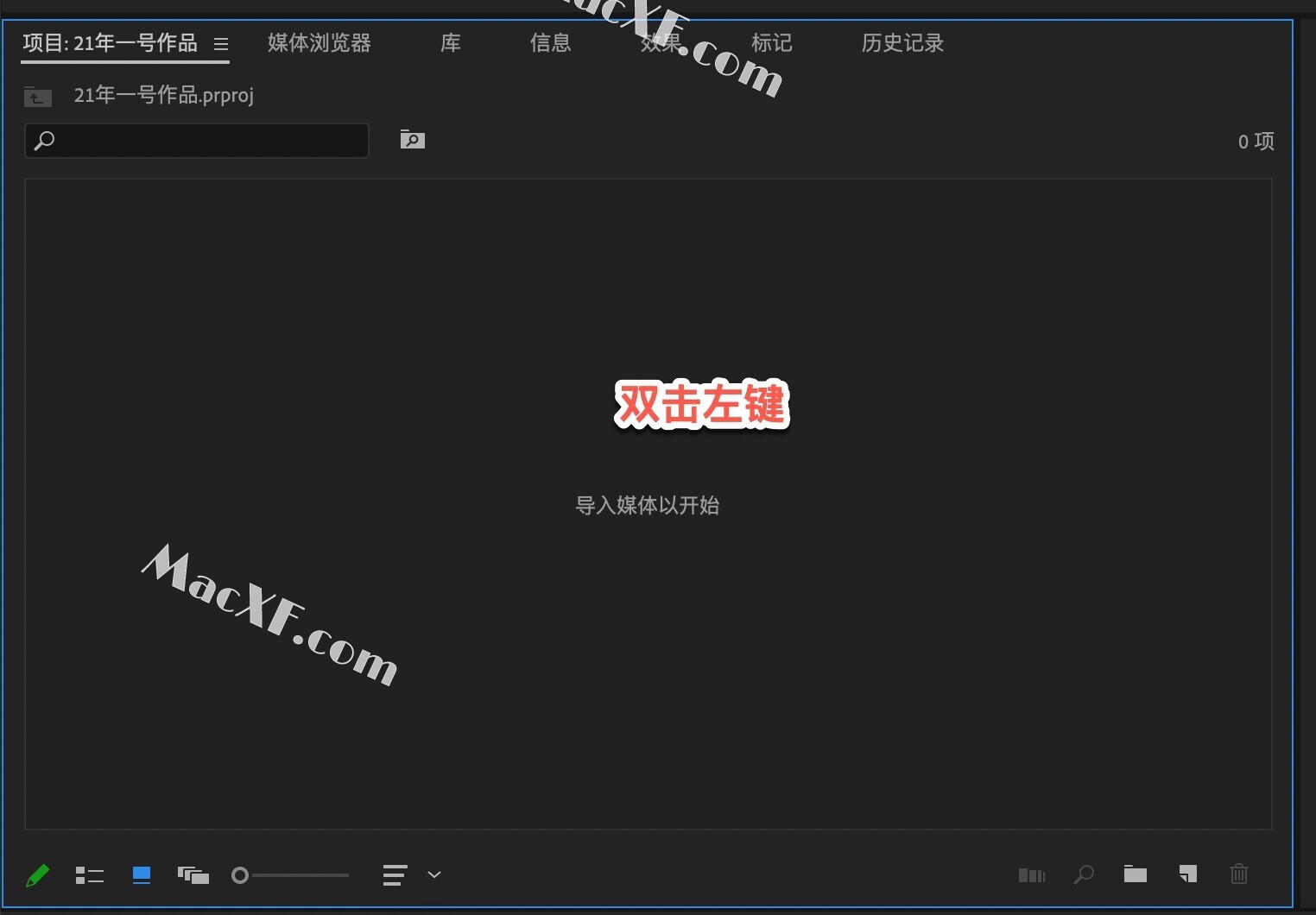
在媒体浏览器左侧列表中找到素材所在的位置,也可以导入素材
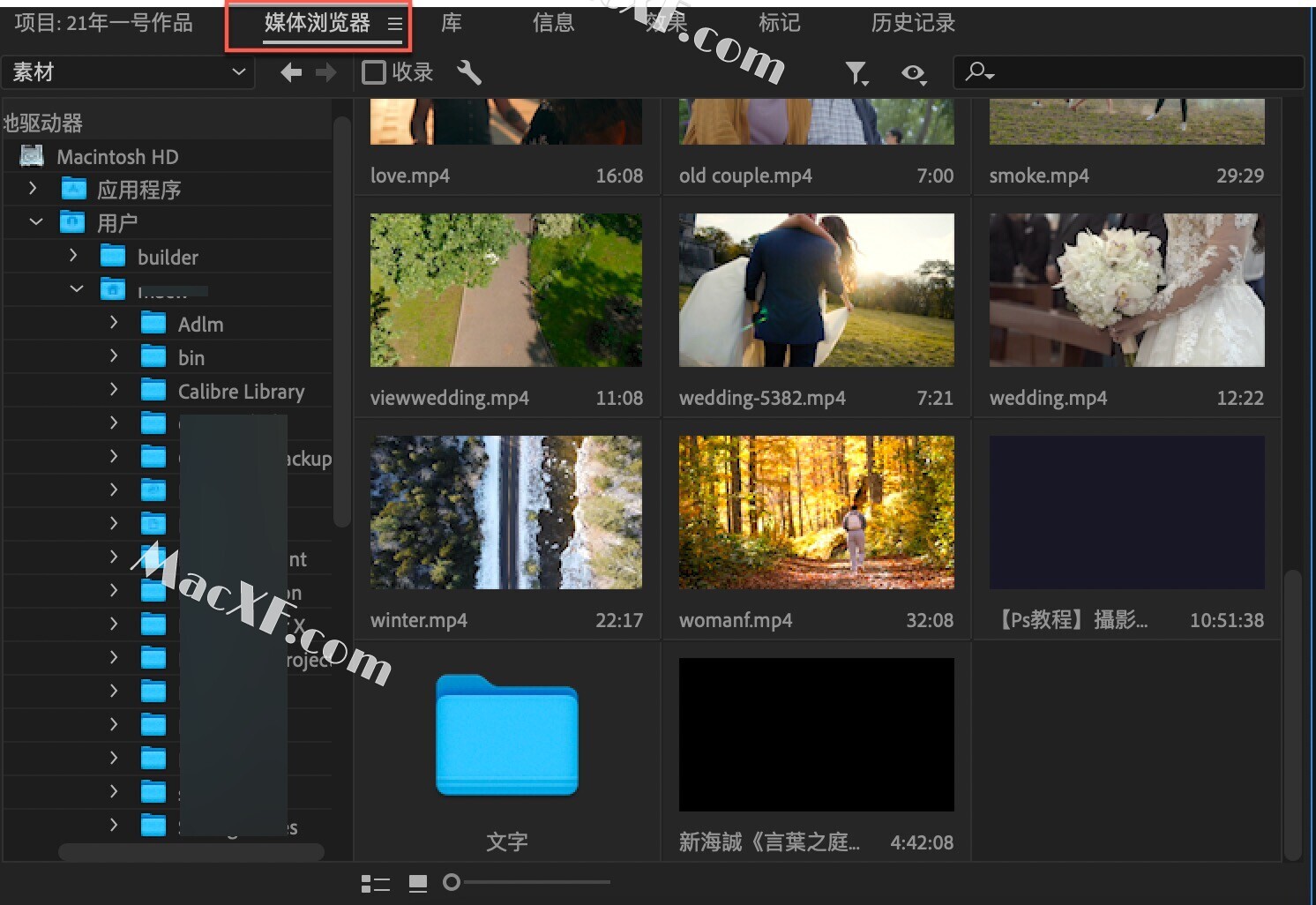
在所需的素材上右键单击-导入,如果需要导入所有素材,则选中一个素材后,command+A,再进行导入就可以导入所有素材
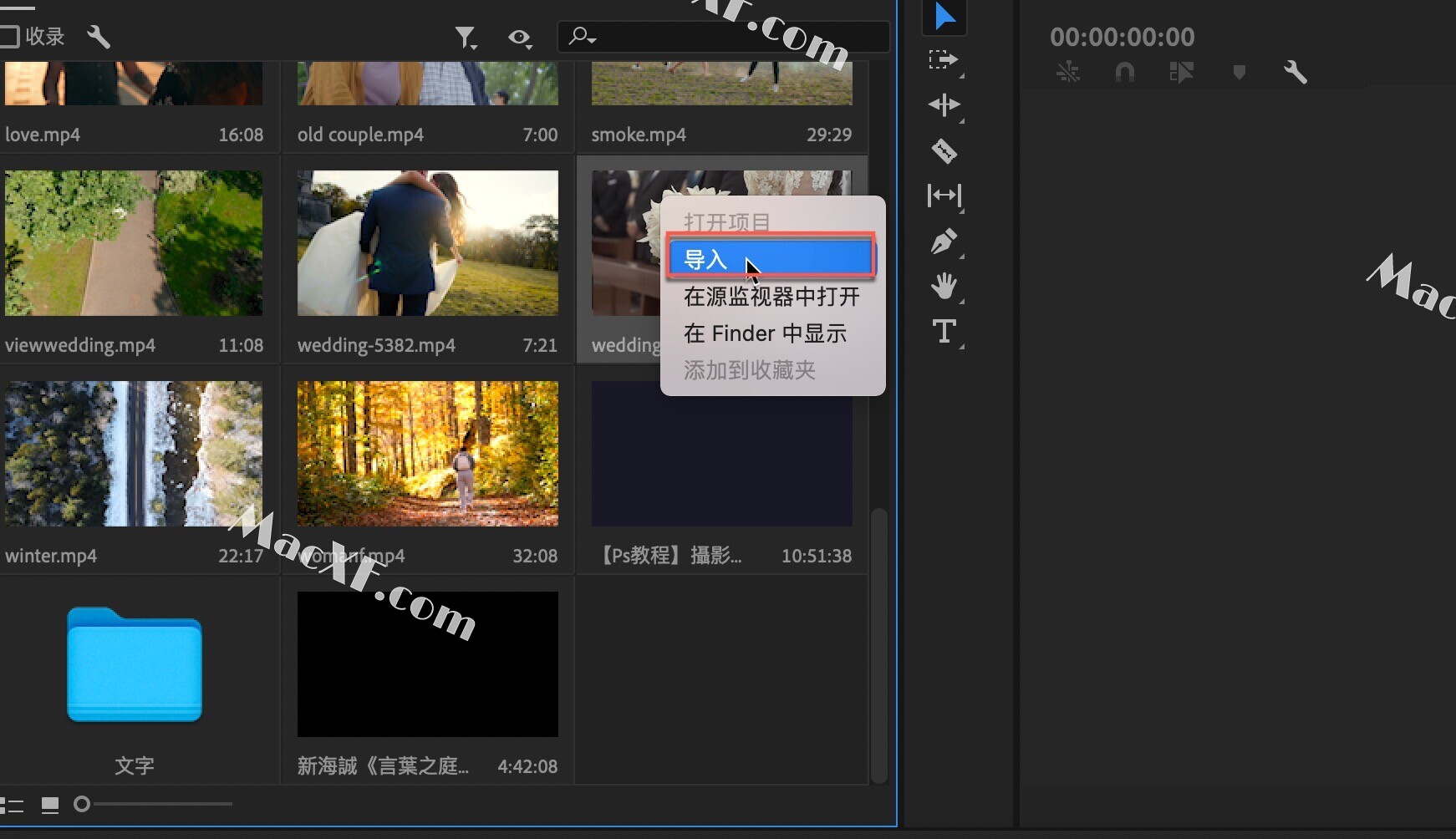
最简单暴力的的一种方式,打开素材文件夹,直接左键拖动到项目即可
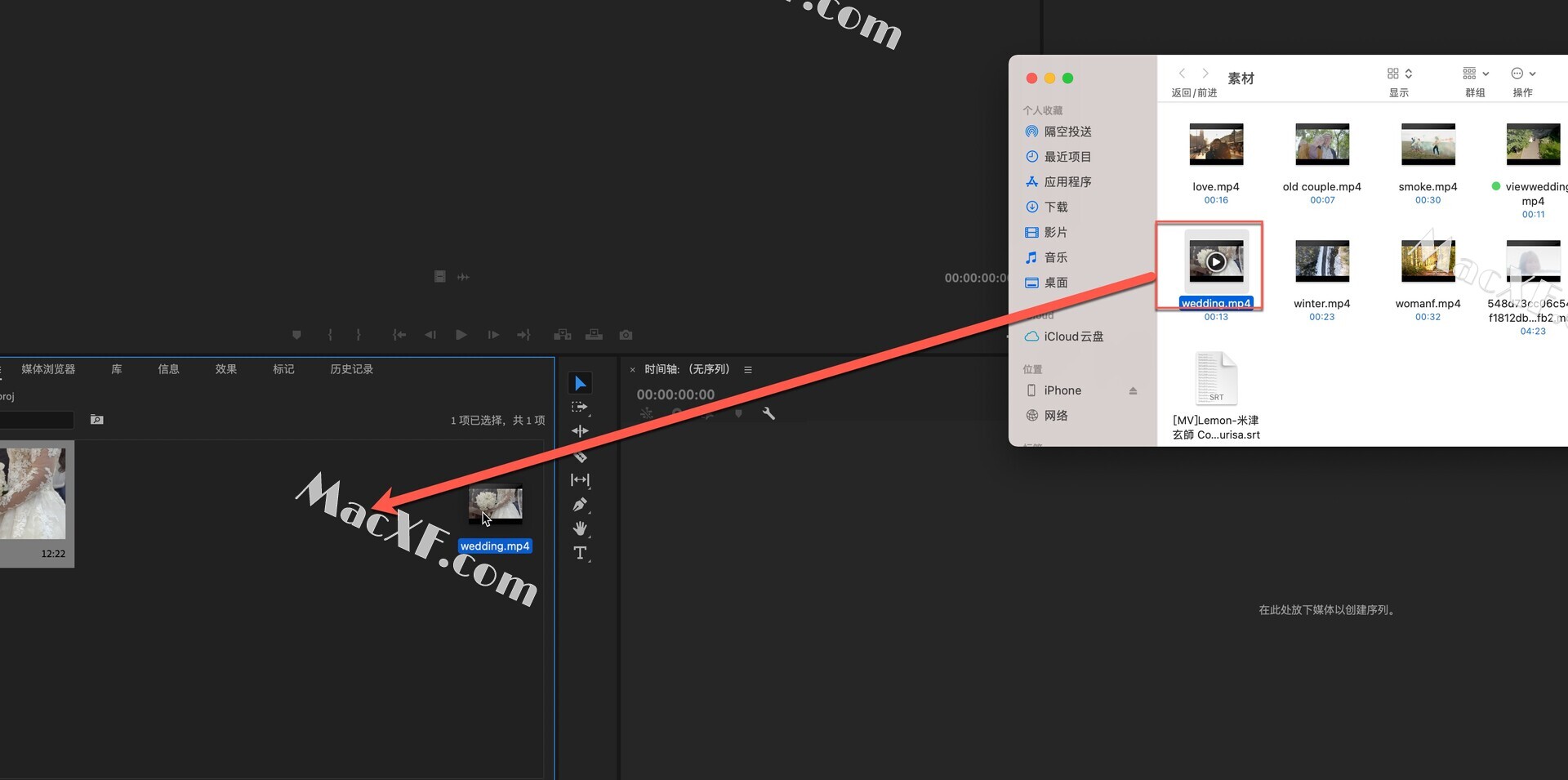
点击下图红色方块中的图标,可以切换为图标视图模式,这时把鼠标放到素材上面移动,可以达到实时预览的效果,滑动右边的小圆点可以调整图标和缩放图的大小,方便预览
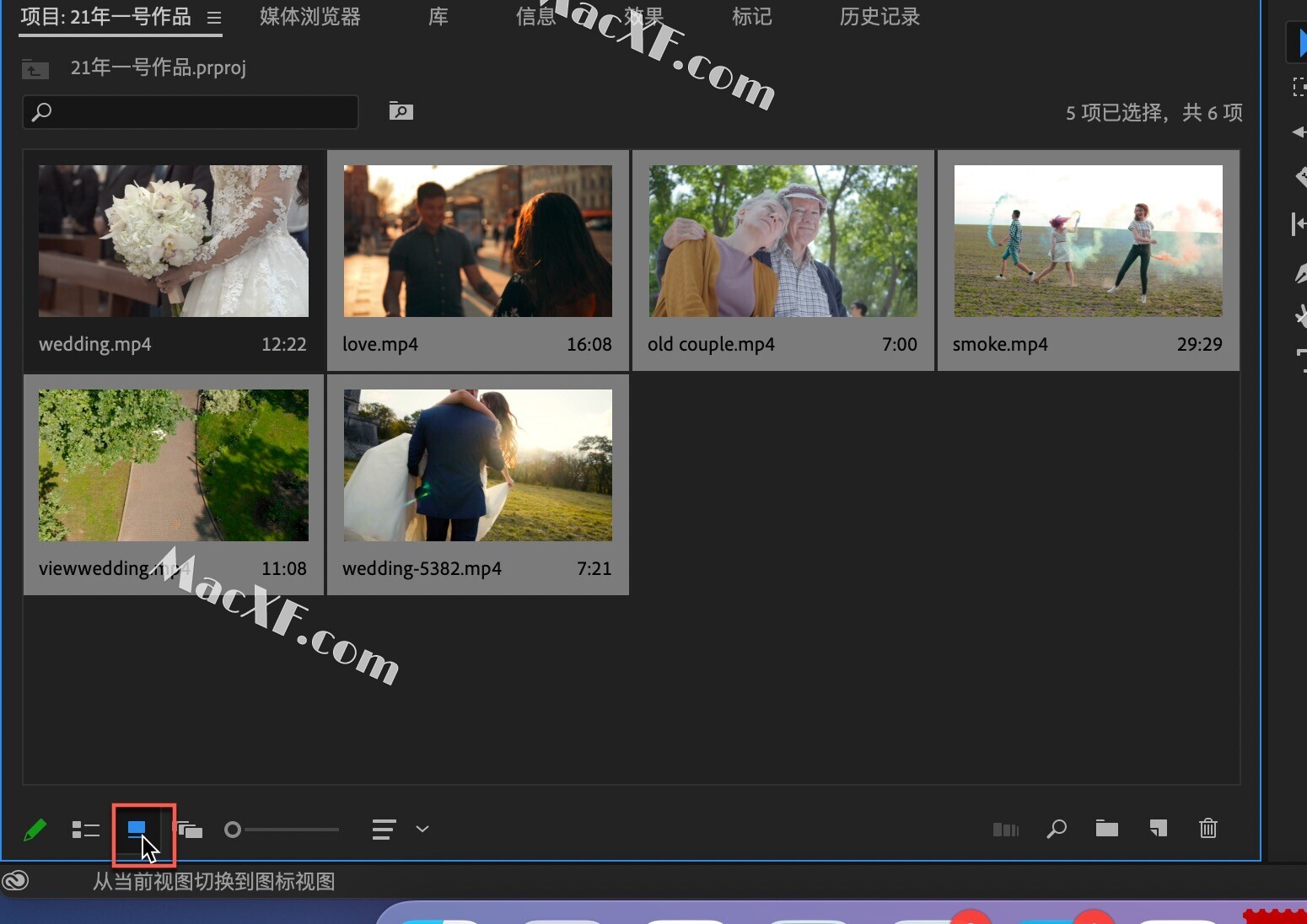
素材整理分类
当前所有的音频和视频素材都是放在一起的,我们可以对这些素材进行整理和分类,方便使用。
在当前项目窗口中单击右键-新建素材箱
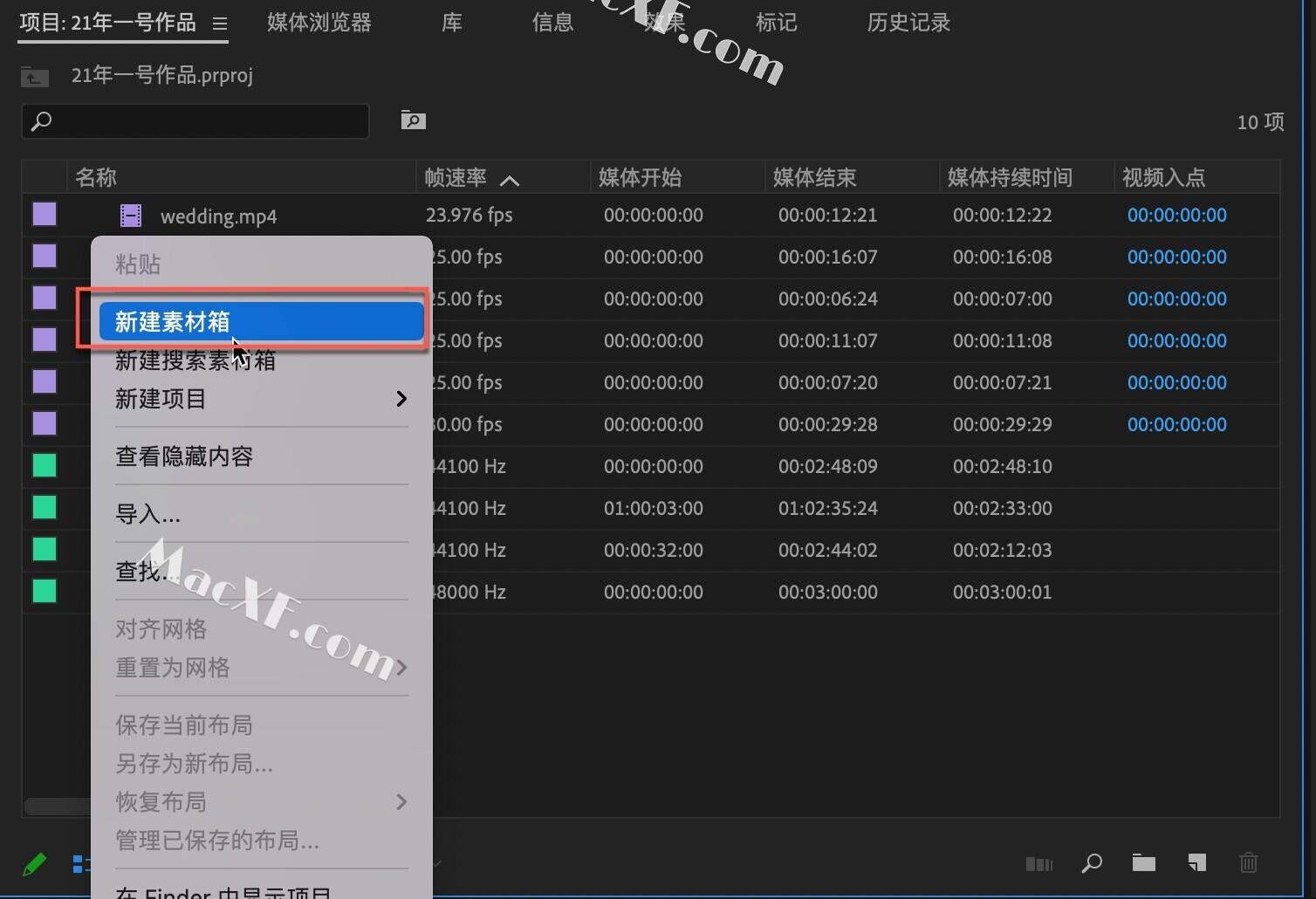
输入合适的名称,例如小编使用的是婚礼素材1,然后把婚礼相关视频素材拖动到素材1文件夹中即可(连续多选按住shift键,不连续多选按住command键),音频素材同理进行分类
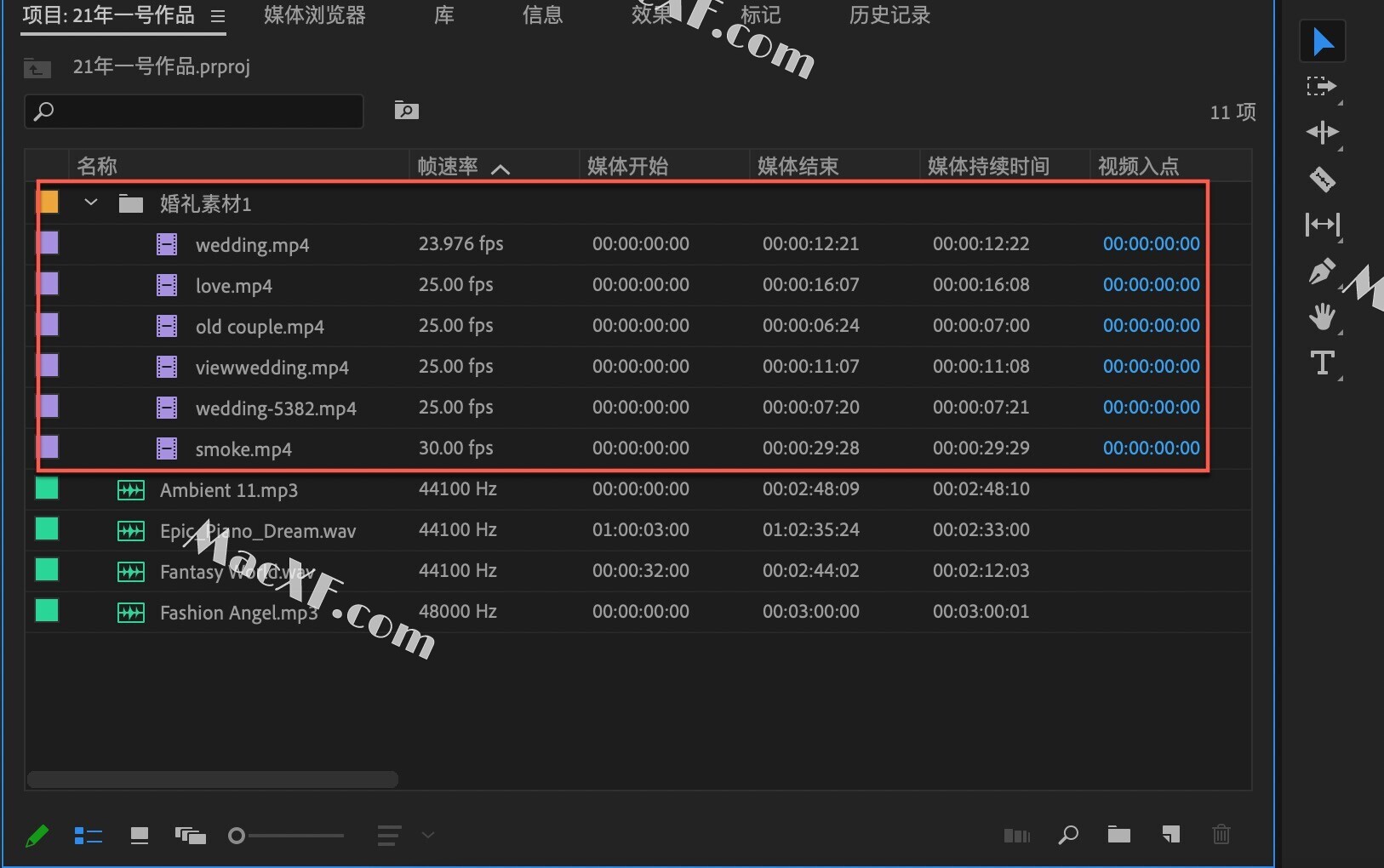
当然,我们还可以根据需要进行各种分类,例如时间线、调色后、精剪等等
如果素材太多,我们可以在搜索框中,根据名字来进行快速查找